Когато създавате диаграма в работен лист на Excel, документ на Word или презентация на PowerPoint, имате много възможности. Независимо дали ще използвате диаграма, която е препоръчвана за данните ви, такава, която избирате от списъка с всички диаграми, или една от нашата селекция от шаблони на графики, може да ви е от помощ да знаете малко повече за всеки тип диаграма.
За описание на всеки тип диаграма изберете опция от списъка падащия списък по-долу.
В колонна диаграма могат да се изчертаят данни, които са подредени в колони или редове в работен лист. Колонната диаграма обикновено показва категории по хоризонталната ос (на категориите) и стойности по вертикалната ос (на стойностите), както е показано в тази диаграма:
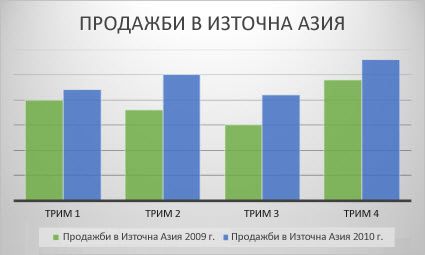
Типове колонни диаграми
-
Колонна с клъстери и 3D колонна с клъстери

Колонната диаграма с клъстери показва стойностите в двумерни колони. 3D колонната диаграма с клъстери показва колони в 3D формат, но не използва трета ос (ос на дълбочината). Използвайте тази диаграма, когато имате категории, които представят:
-
Диапазони от стойности (например брой елементи).
-
Специфични подреждания на скали (например скала на Лайкерт с елементи като "Силно съгласие", "Съгласие", "Неутрално", "Несъгласие", "Силно несъгласие").
-
Имена, които не са в конкретен ред (например имена на елементи, географски имена или имена на хора).
-
-
Колонна с наслагване и 3D колонна с наслагване Колонната диаграма с наслагване показва стойности в 2D колони с наслагване. 3D колонната диаграма с наслагване показва колони с наслагване в 3D формат, но не използва ос на дълбочината. Използвайте тази диаграма, когато имате няколко серия от данни и искате да наблегнете на общата сума.

-
100% колонна с наслагване и 3D 100% колонна с наслагване 100% колонната диаграма с наслагване показва стойности в 2D колони, които са насложени, за да представят 100%. 3D 100% колонната диаграма с наслагване показва колони в 3D формат, но не използва ос на дълбочината. Използвайте тази диаграма, когато имате две или повече серии от данни и искате да подчертаете приноса към цялото и по-специално, ако общата сума е една и съща за всяка една категория.

-
3D колонна 3D колонните диаграми използват три оси, които можете да променяте (хоризонтална ос, вертикална ос и ос на дълбочината), и те сравняват точки от данни по хоризонталната ос и оста на дълбочината. Използвайте тази диаграма, когато искате да сравните данни и в категории, и в серии от данни.

Данните, които са подредени в колони или редове на работен лист, могат да се начертаят в линейна диаграма. В линейната диаграма данните на категориите се разпределят равномерно по хоризонталната ос, а данните за стойностите се разпределят равномерно по вертикалната ос. Линейните диаграми могат да показват непрекъснати данни във времето по равномерно мащабирана ос и затова са идеални за показване на тенденции в данни на равни интервали, например месеци, тримесечия или финансови години.
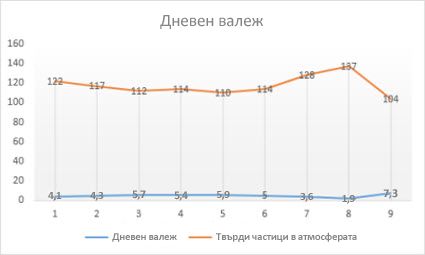
Типове линейни диаграми
-
Линейна и линейна с маркери Независимо дали са с показани маркери, обозначаващи отделните стойности на данните, или не, линейните диаграми могат да показват тенденции във времето или равномерно разположени категории, особено когато имате много точки от данни и редът, в който са представени, е от значение. Ако има много категории или стойностите са близки, използвайте линейна диаграма без маркери.

-
Линейна с наслагване и линейна с наслагване с маркери Независимо дали са с показани маркери, обозначаващи отделните стойности на данните, или не, линейни диаграми с наслагване могат да показват тенденцията на приноса на всяка стойност във времето или по равномерно разположени категории.

-
Линейна със 100% наслагване и линейна със 100% наслагване с маркери Независимо дали са с показани маркери, обозначаващи отделните стойности на данните, или не, 100% линейните диаграми с наслагване могат да показват тенденцията на процента, с който всяка стойност допринася във времето или по равномерно разположени категории. Ако има много категории или стойностите са близки, използвайте 100% линейна диаграма с наслагване без маркери.

-
3D линейна 3D линейната диаграма показва всеки ред или колонна данни като 3D лента. 3D линейната диаграма има хоризонтална ос, вертикална ос и ос на дълбочината, които можете да промените.

Забележки:
-
Линейните диаграми работят най-добре, когато имате множество серии от данни в диаграмата– ако имате само една серия данни, помислете за използване на точкова диаграма вместо нея.
-
Линейните диаграми с наслагване сумират данните, което може да не е желаният от вас резултат. Може да не е лесно да се види, че линиите са с наслагване, така че помислете за използване на различен тип линейна диаграма или за площна диаграма с наслагване.
-
Данни, които са подредени в една колона или ред на работния лист, могат да се начертаят в кръгова диаграма. Кръговите диаграми показват пропорционалния размер на елементите в една серия от данни спрямо сумата на елементите. точки от данни в кръгова диаграма се показват като процентни дялове от целия кръг.
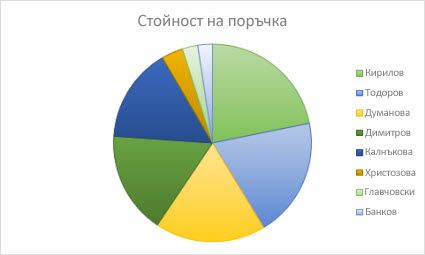
Помислете за използване на кръгова диаграма, когато:
-
Имате само една серия от данни.
-
Никоя от стойностите в данните не е отрицателна.
-
Почти никоя от стойностите в данните не е със стойност нула.
-
Нямате повече от седем категории, които представят части от целия дял.
Типове кръгови диаграми
-
Кръгова и 3D кръгова Кръговите диаграми показват дела на всяка стойност в общата сума в 2D или 3D формат. Можете ръчно да изнасяте сектори от кръговата диаграма, за да ги подчертаете.
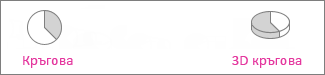
-
Кръгова от кръгова и стълбовидна от кръгова Диаграмите "кръгова от кръгова" или "стълбовидна от кръгова" показват кръговите диаграми с по-малки стойности, изтеглени във вторична кръгова диаграма или стълбовидна диаграма с наслагване, което прави елементите по-лесни за разграничаване.

Данните, които са подредени само в колони или редове на работен лист, могат да се начертаят в пръстеновидна диаграма. Подобно на кръговата диаграма, пръстеновидната диаграма показва зависимостта на части от цялото, но тя може да съдържа повече от една серия от данни.
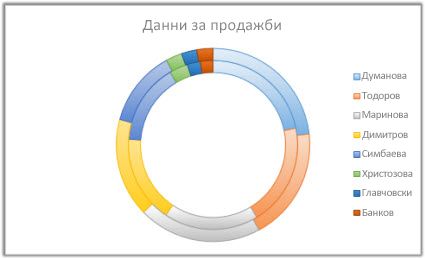
Типове пръстеновидни диаграми
-
Пръстеновидна диаграма Пръстеновидните диаграми показват данните в пръстени, където всеки пръстен представя серия от данни. Ако в етикетите на данни са показани проценти, то общата сума във всеки пръстен е 100%.

Забележка: Пръстеновидните диаграми не са лесни за разчитане. Вместо това може да пожелаете да използвате колонна диаграма с наслагване или стълбовидна диаграма с наслагване.
В стълбовидна диаграма могат да се изчертаят данни, които са подредени в колони или редове в даден работен лист. Стълбовидната диаграма илюстрира сравнения между отделни елементи. В стълбовидна диаграма категориите обикновено се организират по вертикалната ос, а стойностите – по хоризонталната ос.
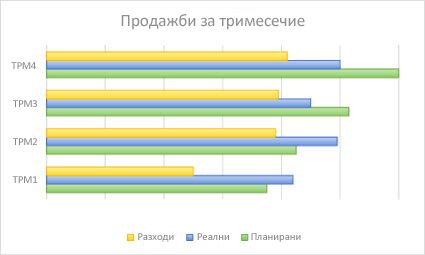
Помислете за използване на стълбовидна диаграма, когато:
-
Етикетите на осите са дълги.
-
Показваните данни са от тип времетраене.
Типове стълбовидни диаграми
-
Стълбовидна с клъстери и 3D стълбовидна с клъстери Стълбовидната диаграма с клъстери показва стълбове в 2D формат. 3D стълбовидната диаграма с клъстери показва стълбове в 3D формат; тя не използва ос на дълбочината.

-
Стълбовидна с наслагване и 3D стълбовидна с наслагване Стълбовидните диаграми с наслагване показват отношението на отделни елементи към цялото в 2D стълбове. 3D стълбовидната диаграма с наслагване показва стълбове в 3D формат; тя не използва ос на дълбочината.

-
100% стълбовидна с наслагване и 3D 100% стълбовидна с наслагване 100% стълбовидната с наслагване показва 2D стълбове, които сравняват процента, с който всяка стойност допринася за общата сума по категории. 3D 100% стълбовидната диаграма с наслагване показва стълбове в 3D формат; тя не използва ос на дълбочината.

Данните, които са подредени в колони или редове на работен лист, могат да се начертаят в площна диаграма. Площните диаграми могат да се използват за изчертаване на промените във времето и привличане на вниманието към общата стойност в тенденция. Посредством показването на сумата от начертаните стойности, площната диаграма показва отношението на частите към цялото.
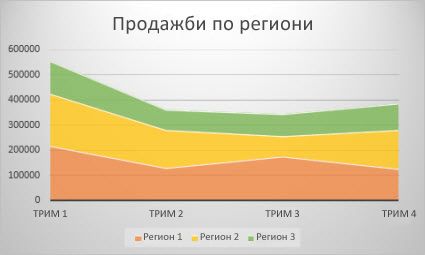
Типове площни диаграми
-
Площна и 3D площна Площните диаграми, показвани в 2D или в 3D формат, показват тенденцията на стойностите с течение на времето или по категории. 3D площните диаграми използват три оси (хоризонтална, вертикална и на дълбочината), които можете да променяте. По принцип помислите за използване на линейна диаграма вместо площна диаграма без наслагване, тъй като данните от една серия могат да бъдат скрити зад данните от други серии.
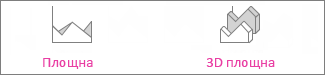
-
Площна с наслагване и 3D площна с наслагване Площните диаграми с наслагване показват тенденцията на приноса на всяка една стойност с течение на времето или по друга категория данни в 2D формат. 3D площната диаграма с наслагване прави същото, но показва площите в 3D формат без използване на ос на дълбочината.

-
100% площна с наслагване и 3D 100% площна с наслагване 100% площните диаграми с наслагване показват тенденцията на процентния принос на всяка една стойност с течение на времето или по друга категория данни. 3D 100% площната диаграма с наслагване прави същото, но показва площите в 3D формат без използване на ос на дълбочината.

Данните, които са подредени в колони и редове на работен лист, могат да се начертаят в xy (точкова) диаграма. Поставете x-стойностите в един ред или колона и след това въведете съответните y-стойности в съседните редове или колони.
Точковата диаграма има две оси на стойностите: хоризонтална (x) и вертикална (y) ос на стойностите. Тя комбинира x-стойностите и y-стойностите в единични точки от данни и ги показва на неравни интервали или с клъстери. Точковите диаграми обикновено се използват за показване и сравняване на числови стойности, например научни, статистически и инженерни данни.
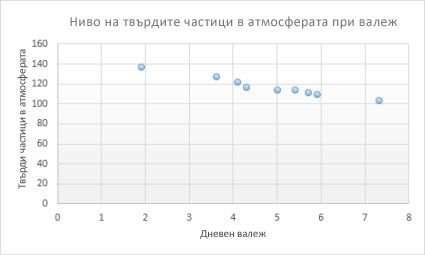
Помислете за използване на точкова диаграма, когато:
-
Искате да промените скалата на хоризонталната ос.
-
Искате да направите тази ос логаритмична скала.
-
Стойностите по хоризонталната ос не са на равни интервали.
-
По хоризонталната ос има много точки от данни.
-
Искате да настроите независимите мащаби на осите на точкова диаграма, за да разкриете повече информация за данните, които са по двойки или групирани набори от стойности.
-
Искате да покажете сходствата между големи множества от данни вместо разликите между точки от данни.
-
Искате да сравнявате много точки от данни без отчитане на времето – колкото повече данни включвате в точковата диаграма, толкова по-добри са сравненията, които можете да направите.
Типове точкови диаграми
-
Точкова диаграма Тази диаграма показва точки от данни без свързващи линии за сравняване на двойки от стойности.

-
Точкова с гладки линии и маркери и точкова с гладки линии Тази диаграма показва гладка крива, която свързва точките от данни. Гладките линии може да са показани с или без маркери. Използвайте гладка линия без маркери, ако имате много точки от данни.

-
Точкова диаграма с прави линии и маркери и точкова диаграма с прави линии Тази диаграма показва прави свързващи линии между точките от данни. Правите линии могат да бъдат показани със или без маркери.

Подобно на точкова диаграма, мехурчестата диаграма добавя трета колона, за да зададе размера на показваните мехурчета, за да представи точките на данните в сериите от данни.
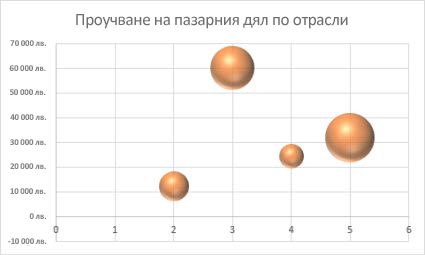
Типове мехурчести диаграми
-
Мехурчеста или мехурчеста с 3D ефект И двете мехурчести диаграми сравняват набори от три стойности вместо две, като показват мехурчета в 2D или 3D формат (без използване на ос на дълбочината). Третата стойност задава размера на маркера на мехурчето.
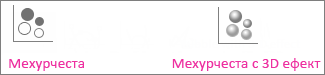
Данните, които са подредени в точно определен ред по колони или редове на работен лист, могат да се начертаят в борсова диаграма. Както следва от името, борсовите диаграми могат да показват колебания в цените на борсите. Обаче тази диаграма може да показва и колебания в други данни, например дневно количество валежи или годишни температури. За да създадете борсова диаграма, трябва да организирате данните в правилния ред.
Например за да създадете проста борсова диаграма "Максимална-минимална-крайна", подредете вашите данни с въведени заглавки на колони "Максимална", "Минимална" и "Крайна", в този ред.
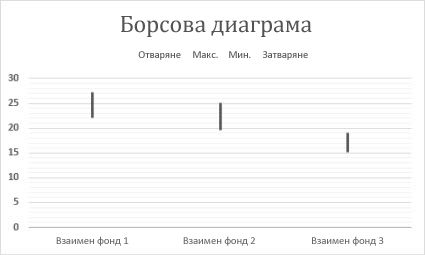
Типове борсови диаграми
-
Високо-ниско-затваряне Тази борсова диаграма използва три серии от стойности в следния ред: високо, ниско, затваряне.

-
Отваряне-високо-ниско-затваряне Тази борсова диаграма използва четири серии от стойности в следния ред: отваряне, високо, ниско, затваряне.

-
Обем-високо-ниско-затваряне Тази борсова диаграма използва четири серии от стойности в следния ред: обем, високо, ниско, затваряне. Тя измерва обема, като използва две оси за стойност: една за колоните, които измерват обема, и другата за борсовите цени.

-
Обем-отваряне-високо-ниско-затваряне Тази борсова диаграма използва пет серии от стойности в следния ред: обем, отваряне, високо, ниско, затваряне.

Данните, които са подредени в колони или редове на работен лист, могат да се начертаят в повърхнинна диаграма. Тази диаграма е полезна, когато искате да намерите оптимални комбинации между два набора от данни. Цветовете и шарките показват области, които са в един и същи обхват от стойности, като в топографска карта. Можете да създадете повърхнинна диаграма, когато и категориите, и сериите на данните са числови стойности.
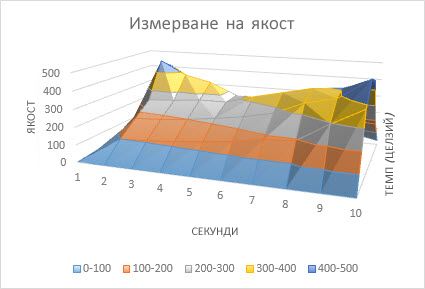
Типове повърхнинни диаграми
-
3D повърхнинна Тази диаграма показва триизмерен изглед на данните, което наподобява ластична покривка върху 3D колонна диаграма. Обикновено се използва, за да покаже връзката между големи количества данни, които иначе са трудни за забелязване. Цветните ивици в една повърхнинна диаграма не представят серии от данни, а посочват разликата между стойностите.

-
Рамкова 3D повърхнинна Когато повърхността е показана без цветове, 3D повърхнинната диаграма се нарича рамкова 3D повърхнинна диаграма. Тази диаграма показва само линиите. Рамковата 3D повърхнинна диаграма не е лесна за разчитане, но може да изчертае големи набори данни много по-бързо от 3D повърхнинна диаграма.

-
Контурна Контурните диаграми са повърхнинни диаграми, гледани отгоре, които наподобяват двумерни топографски карти. В контурната диаграма цветните ивици представят определени диапазони от стойности. Линиите в контурната диаграма свързват интерполирани точки с еднаква стойност.

-
Рамкова контурна Рамковите контурни диаграми са също повърхнинни диаграми, гледани отгоре. Без цветни ивици по повърхността рамковата диаграма показва само линии. Рамковите контурни диаграми не са лесни за разчитане. Вместо тях може да използвате 3D повърхнинна диаграма.

Данните, които са подредени в колони или редове на работен лист, могат да се начертаят в радарна диаграма. Радарните диаграми сравняват сумарните стойности от няколко серия от данни.
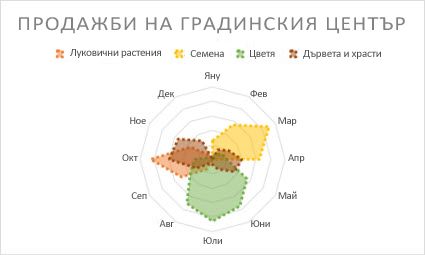
Типове радарни диаграми
-
Радарна и радарна с маркери Със или без маркери за отделните точки от данни, радарните диаграми показват промените в стойностите спрямо централна точка.
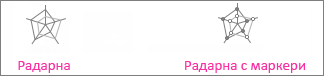
-
Запълнена радарна В запълнената радарна диаграма площта покрита от една серия от данни е запълнена с цвят.

Йерархичната диаграма с вложени правоъгълници предоставя йерархичен изглед на вашите данни и лесен начин да сравните различни нива на категоризация. Йерархичната диаграма с вложени правоъгълници показва категориите по цвят и близост и лесно може да показва голям обем от данни, което би било трудно при другите типове диаграми. Йерархичната диаграма с вложени правоъгълници може да бъде начертана, когато съществуват празни клетки в йерархични структурата, като тези диаграми са полезни за сравняване на пропорциите в рамките на йерархията.
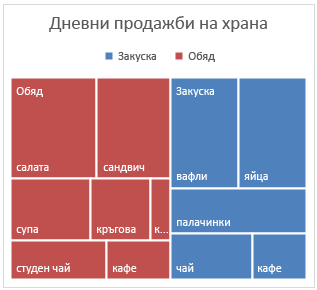
Забележка: Няма подтипове диаграми за йерархичните диаграми с вложени правоъгълници.
Слънчевата диаграма с много нива е идеална за показване на йерархични данни и може да бъде начертана, когато съществуват празни клетки в йерархичната структура. Всяко ниво на йерархията се представя посредством един пръстен или кръг, като най-вътрешният кръг е най-горната част на йерархията. Пръстеновидната диаграма с много нива без йерархични данни (едно ниво на категориите) изглежда подобно на пръстеновидна диаграма. Обаче пръстеновидната диаграма с много нива, която има няколко нива на категориите, ви показва как външните пръстени се отнасят към вътрешните пръстени. Пръстеновидната диаграма с много нива е най-ефективна при показване как един пръстен е разделен на участващите в него части.
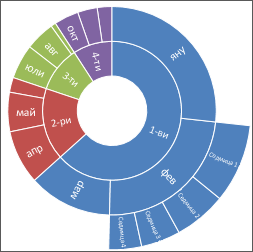
Забележка: Няма подтипове диаграми за пръстеновидните диаграми с много нива.
Данните, начертани в една хистограма, показват честотите в рамките на дадено разпределение. Всяка колона от диаграмата се нарича контейнер, който може да бъде променен за допълнително анализиране на данните ви.
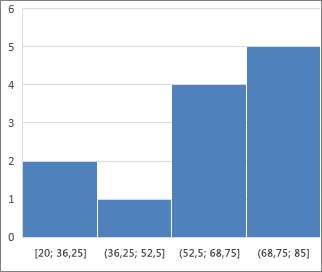
Типове хистограми
-
Хистограма Хистограмата показва разпределението на вашите данни, групирани в честотни контейнери.

-
Диаграма на Парето Диаграмата на Парето е сортираната хистограма, която съдържа както колони, сортирани в низходящ ред, така и линия, представяща общия кумулативен процент.
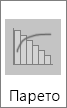
Диаграмата с кутийки показва разпределението на данните в квартили, като осветява средната стойност и отклоненията. Възможно е кутийките да имат линии, които се разпростират вертикално, наречени "мустаци". Тези линии показват променливостта извън горния и долния квартил и всяка точка извън тези линии или мустаци се счита за отклонение. Използвайте този тип диаграма, когато има няколко набора данни, които са свързани по някакъв начин.
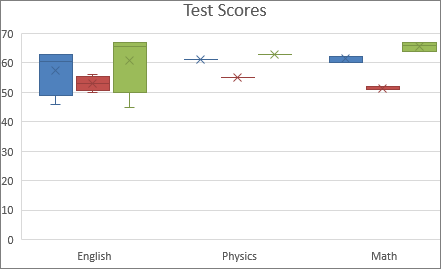
Забележка: Няма подтипове диаграми за диаграмите с кутийки.
Каскадната диаграма показва подвижна обща сума на финансовите ви данни, когато се добавят или изваждат стойности. Това е полезно за разбиране как първоначалната стойност се влияе от серия от положителни и отрицателни стойности. Колоните са цветово кодирани, така че да можете бързо да различите положителните и отрицателни числа.
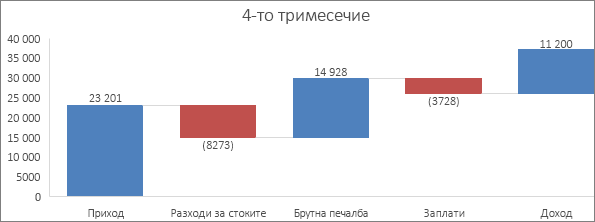
Забележка: Няма подтипове диаграми за каскадните диаграми.
Фуниевидните диаграми показват стойностите в различни етапи на даден процес.
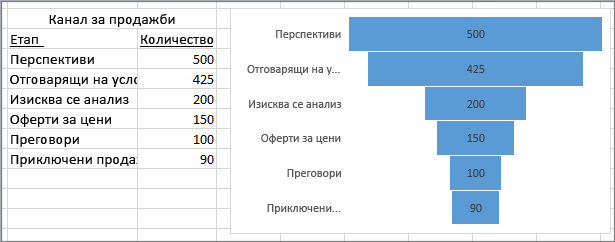
Обикновено стойностите намаляват постепенно, като стълбовете наподобяват фуния. Прочетете повече за фуниевидните диаграми тук.
Данните, които се подреждат в колони и редове, могат да се изчертаят в комбинирана диаграма. Комбинираните диаграми обединяват два или повече типове диаграми, за да улеснят разбирането на данните, особено когато данните се менят в големи интервали. Като се показва с вторична ос, тази диаграма е още по-лесна за разчитане. В този пример сме използвали колонна диаграма за показване на броя продадени жилища между януари и юни и след това сме използвали линейна диаграма, за да улесним читателите в бързото идентифициране на средните цени на продажбите по месеци.
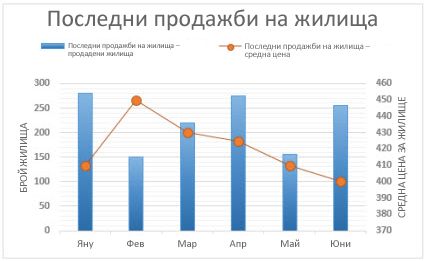
Типове комбинирани диаграми
-
Колонна с клъстери – линейна и колонна с клъстери – линейна по вторичната ос Със или без вторична ос, тази диаграма обединява колонна диаграма с клъстери и линейна диаграма, като показва някои серии от данни като колони, а други – като линии, в същата диаграма.

-
Площна с наслагване – колонна с клъстери Тази диаграма обединява площна диаграма с наслагване и колонна диаграма с клъстери, като показва някои серии от данни като насложени площи, а други като колони, в същата диаграма.

-
Комбинация по избор Тази диаграма ви дава възможност да обедините желани от вас диаграми за показване в една и съща диаграма.

Можете да използвате диаграма с карта, за да сравнявате стойности и показвате категории по географски региони. Използвайте я, когато имате географски региони в данните си, като например страни/региони, области, окръзи или пощенски кодове.
Например в "Страни по население" се използват стойности. Стойностите представляват общия брой на населението във всяка страна, като всяка страна е описана чрез градиентен спектър на два цвята. Цветът за всеки регион се определя от мястото, на което в спектъра стойността му спада по отношение на другите.
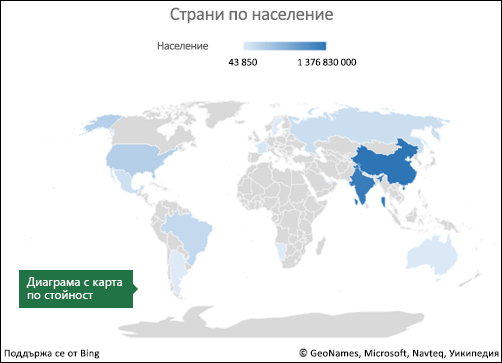
В следващия пример – "Страни по категория" – категориите се показват, като се използва стандартна легенда, за да се показват групи или принадлежности. Всяка точка от данни се представя с напълно различен цвят.
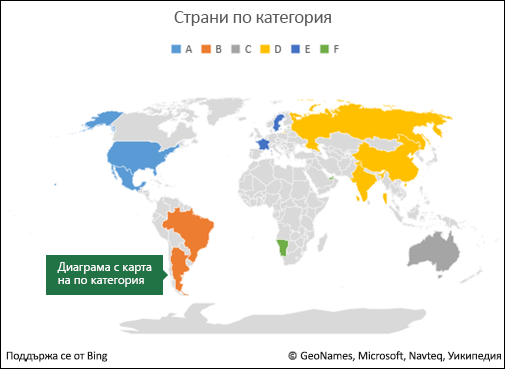
Промяна на типа диаграма
Ако вече имате диаграма, но просто искате да промените типа ѝ:
-
Изберете диаграмата, щракнете върху раздела Проектиране и щракнете върху Промяна на типа на диаграмата.
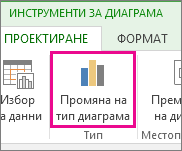
-
Изберете нов тип диаграма в полето Промяна на типа диаграма.










